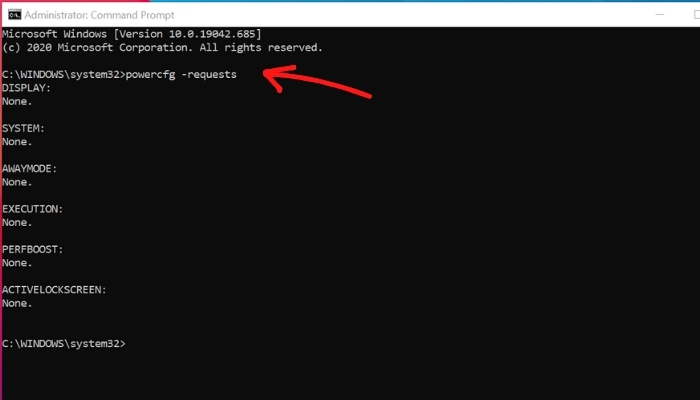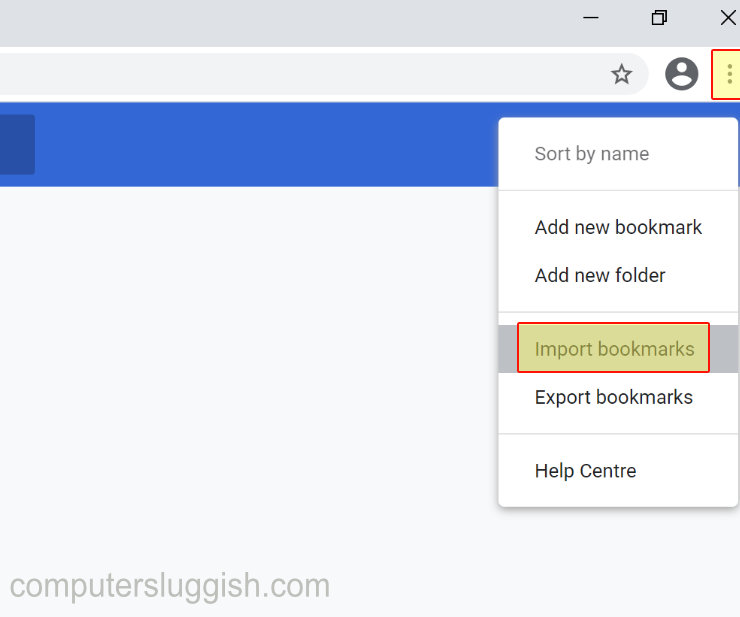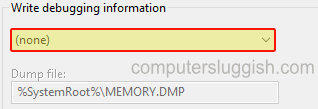
Windows 10 Как отключить файл дампа памяти
Дамп памяти — это файл, который Windows 10 создает при сбое, замерзании или синем экране вашего компьютера или ноутбука, что приводит к выключению или перезагрузке компьютера.
Содержание
В зависимости от того, какие настройки установлены, зависит размер файла дампа памяти. Они могут стать довольно большими, особенно если у вас не установлена опция перезаписать файл дампа .
Вы всегда можете удалить файл дампа . В этой заметке о Windows 10 мы покажем вам, как отключить дампы памяти, чтобы при сбое системы не создавался файл. Мы перечислили шаги ниже.
Отключение дампов памяти Windows 10: 1. Сначала откройте меню Пуск и найдите » Просмотр дополнительных параметров системы » и откройте его
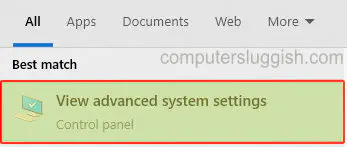
- После открытия перейдите на вкладку » Дополнительно » и в разделе «Запуск системы, системные сбои и отладочная информация» нажмите кнопку » Настройки «

- Теперь выберите » Нет » в выпадающем меню в разделе » Запись отладочной информации «, затем » OK «
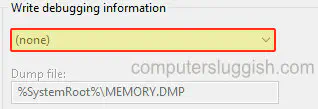
Вот и все, вот как вы можете запретить Windows 10 создавать файл дампа памяти при сбое системы. Только имейте в виду, что если у вашей системы возникнет проблема с синим экраном, у вас не будет файла, чтобы увидеть, в чем проблема, но вы всегда можете включить дамп памяти снова, если вы все еще можете получить доступ к Windows 10.
Ознакомьтесь с другими нашими статьями Windows 10посты здесь.
YouTube видео: Отключение файла дампа памяти в Windows 10
Вопросы и ответы по теме: “Отключение файла дампа памяти в Windows 10”
Как посмотреть дамп памяти Windows 10?
**Чтобы открыть и проанализировать файл дампа, созданный в результате сбоя в Windows 10, выполните следующие действия:**1. Откройте Пуск. 2. Найдите WinDbg, щелкните правой кнопкой мыши верхний результат и выберите Запуск от имени администратора. 3. Выберите пункт меню Файл. 4. Нажмите кнопку Start debugging. 5. Выберите Open dump file.
Как включить полный дамп памяти Windows 10?
Выберите “Дополнительные системные параметры”, а затем откройте вкладку “Дополнительно “. В области “Запуск и восстановление " выберите " Параметры”. Убедитесь, что в разделе “Запись сведений об отладке” выбран дамп памяти ядра или полный дамп памяти. Перезагрузите компьютер.Сохраненная копия
Где хранятся дампы памяти Windows 10?
Windows сохраняет список всех небольших файлов дампа памяти в папке %SystemRoot%\Minidump . Небольшой файл дампа памяти может быть полезен, если место на жестком диске ограничено.
Что такое файл дампа памяти?
Дамп памяти (англ. memory dump; в Unix — core dump) — содержимое рабочей памяти одного процесса, ядра или всей операционной системы. Также может включать дополнительную информацию о состоянии программы или системы, например значения регистров процессора и содержимое стека.
Как убрать дамп памяти?
Удаление дампов памяти в Параметрах Windows 10Перейдите в раздел «Система» — «Память», а затем откройте пункт «Временные файлы». Отметьте пункты «Файлы дампа памяти для системных ошибок» и, при желании — «Файлы мини-дампа для системных ошибок». Нажмите кнопку «Удалить файлы» вверху окна.
Как снять дамп памяти процесса?
Чтобы получить дамп процесса: Нажмите Ctrl+Alt+Delete на клавиатуре.